Producten sneller toevoegen aan het scenario
U hoeft producten niet langer een voor een aan het scenario toe te voegen. Hebt u meerdere producten in de winkelmand dan kunt u deze selecteren (via dubbelklikken) en met de muis naar het pakket slepen of als losse producten toevoegen. Geselecteerde producten krijgen bij selecteren een stippellijn om te verslepen zoals de volgende afbeelding laat zien.
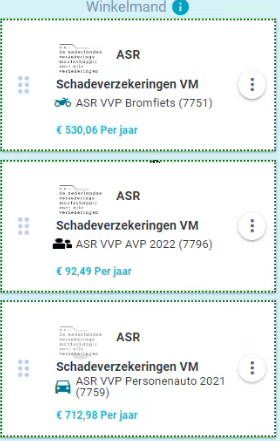
Via ![]() krijgt u extra informatie over het selecteren en toevoegen van producten:
krijgt u extra informatie over het selecteren en toevoegen van producten:

Eenmaal toegevoegd wordt voor alle geselecteerde producten tegelijkertijd de premie berekend:
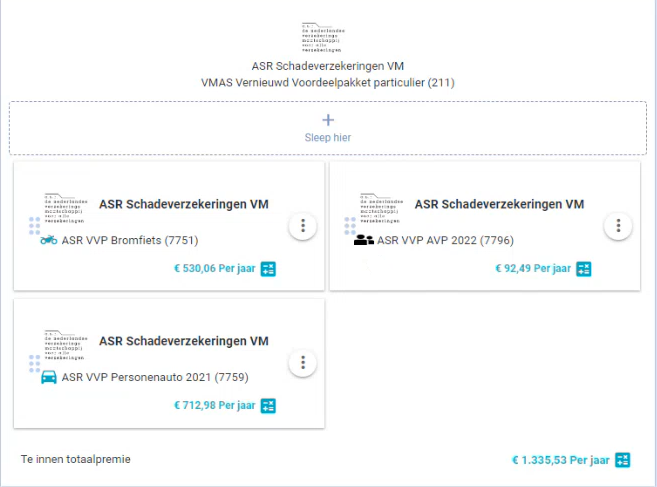
Het bovenstaande venster is verbreed waardoor de producten zoveel mogelijk naast elkaar worden getoond, in plaats van onder elkaar. Zo hebt u beter overzicht.
Offerte maken
Na het activeren van de knop Offerte maken wordt die, nu zonder vertragende tussenstap, direct getoond:
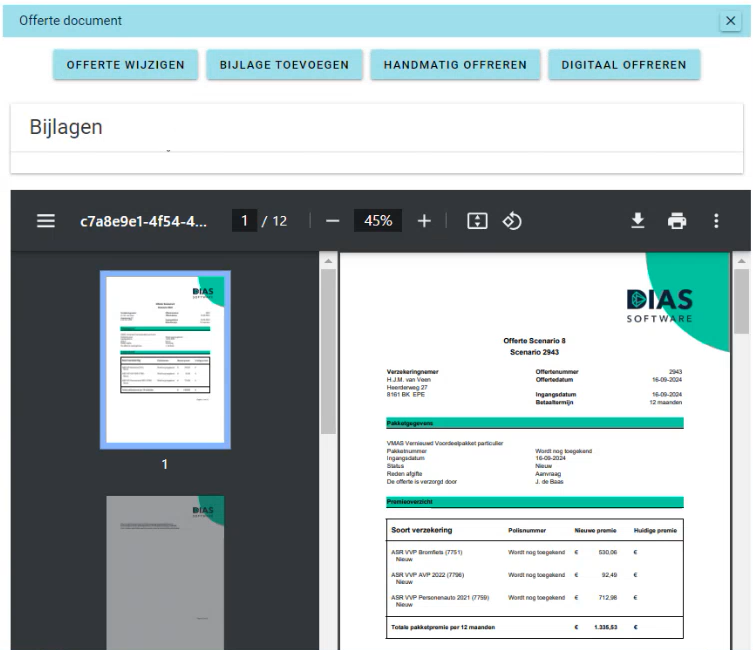
Met boven in het venster (u hoeft niet meer te scrollen) de volgende knoppen:
- Offerte wijzigen
- Bijlage toevoegen
- Handmatig offreren
- Digitaal offreren
De werking van de knoppen Handmatig offreren en Digitaal offreren is ongewijzigd. De werking van de knoppen Offerte wijzigen en Bijlage toevoegen wordt hieronder uitgelegd.
Bijlage toevoegen
Om een bijlage toe te voegen activeert u de knop . Via het venster Bijlage toevoegen kiest u een document.
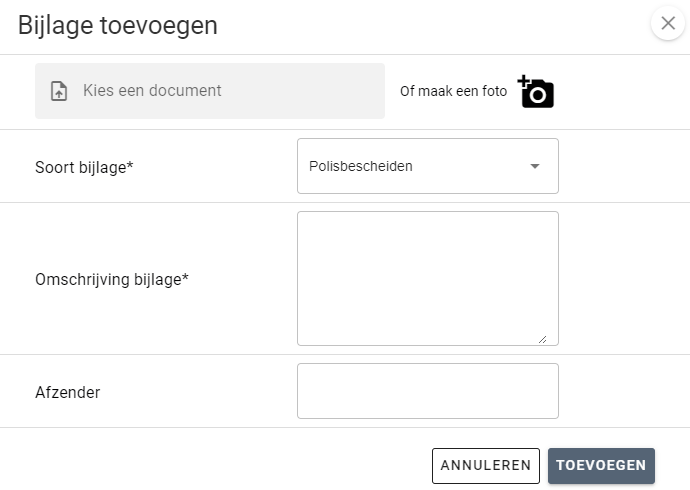
Eenmaal toegevoegd kunt u het bestand ook weer verwijderen als dat nodig is:
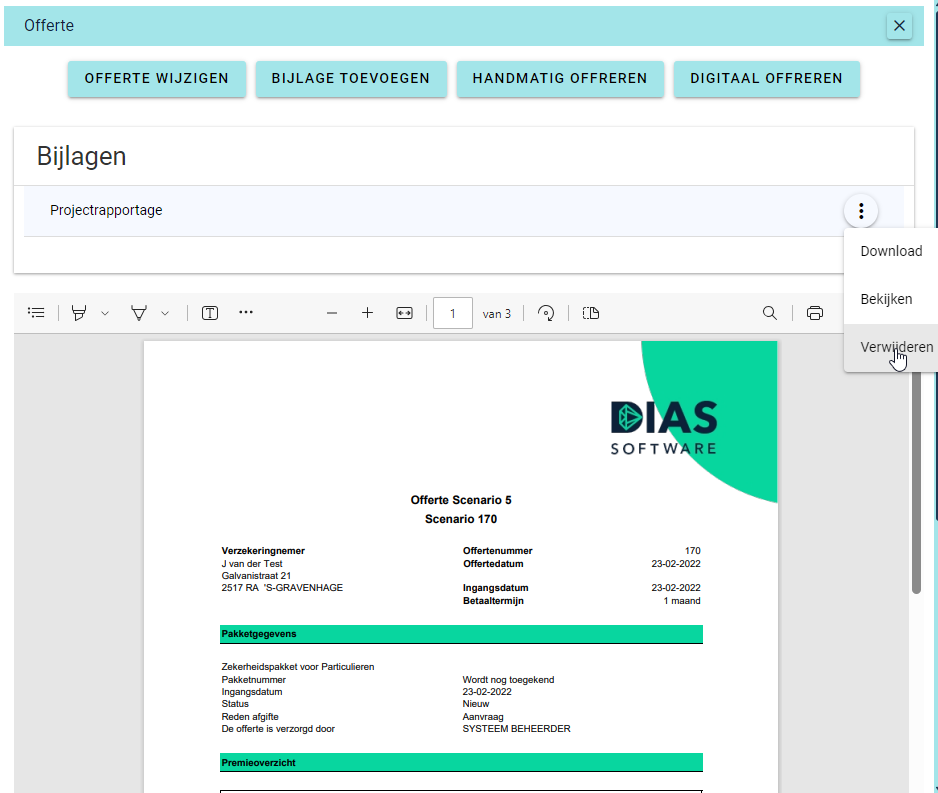
Offerte wijzigen
Via de knop Offerte wijzigen past u de offerte desgewenst aan.
- Via deze knop keert u terug naar het scenariovenster.
- Voer in het scenario de gewenste aanpassing(en) door.
- Kies voor Herbereken premie.
- Kies voor Samenvatting.
- Kies voor Bijwerken scenario.
- Kies voor Volgende.
- Kies voor Offerte maken om die opnieuw te genereren en uiteindelijk te offreren.
Het voordeel van deze methode is dat u slechts met één offerte werkt in plaats van een opeenstapeling van kopie-scenario's zoals eerder soms het geval was. Wanneer een offerte meermaals wordt gewijzigd, gebruikt u steeds dezelfde offerte.
U kunt de offerte zo vaak wijzigen als u wilt en opnieuw genereren zolang u die nog niet hebt verstrekt aan uw klant. Mocht u de offerte-PDF hebben gesloten, dan kunt u die weer openen en wijzigen. Kies in het dashboard bij de offerte voor de menu-optie Inzien offerte:
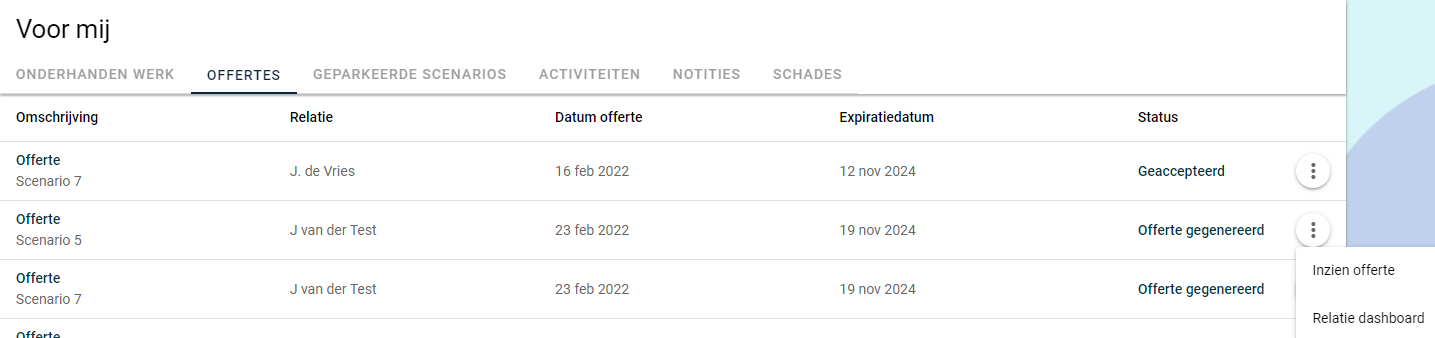
U keert dan terug naar het offertevenster waar u via de knop Offerte wijzigen de aanpassingen verwerkt.
Met het opnieuw genereren van een offerte wordt de oude offerte standaard verwijderd. Dit gebeurt al direct bij het activeren van de knop Offerte wijzigen. Dus kiest u 'per ongeluk' voor die optie en wijzigt uiteindelijk niets, moet u de offerte toch opnieuw genereren.